notepad++关联到右键菜单并添加默认的详细设置方法
notepad++是我们经常使用的文本工具,一般的软件在菜单中都有设置可以添加到右键菜单,但是我却怎么都找不到notepad++如何设置,只能通过直接写入注册表的方式完成,当然此方法简单实用

1、下载notepad++
2、添加到右键的方法:
新建txt文本, 将以下内容复制到文本中:
- Windows Registry Editor Version 5.00
- [HKEY_CLASSES_ROOT\*\Shell\NotePad++]
- [HKEY_CLASSES_ROOT\*\Shell\NotePad++\Command]
- @="\"D:\\Program Files\\npp\\notepad++.exe\" \"%1\""
注意:"D:\\Program Files\\npp\\notepad++.exe" 指的是notepad++安装或者解压后notepad++.exe的位置,按照各自软件具体位置而定

3、保存该txt文件,修改文件后缀,将xx.txt修改为:xx.reg,修改后发现图标改变

4、保存后双击该reg文件,之后就会发现右键菜单中出现notepad小图标

5、另外,由于绿色版软件未加入注册,或者已存在其他默认打开方式,导致每次用notepad打开文档的时候都需要在右键菜单中选择,以下是设置其为默认打开工具的方法:选中要打开的文档(类型不限),点击右键->打开方式->选择默认程序
然后按照下图操作即可:勾上左下角"始终使用选择的程序打开这种文件" ->确认,ok!

相关推荐:
notepad++怎么设置默认打开编码格式为UTF-8无BOM格式?
Notepad++怎么对比文件?notepad 两个文件代码对比的教程
相关文章
notepad++怎么设置默认打开编码格式为UTF-8无BOM格式?
notepad++怎么设置默认打开编码格式为UTF-8无BOM格式?有了bom格式,虽然编辑器中不显示,在输出的时候就感觉像多了一个空行,下面分享设置成UTF-8无BOM格式的教程2015-12-28- 安装的Notepad软件打开是英文,这对于英文渣渣内心是崩溃的,想换成中文的界面都找不到相关菜单,该怎么办呢?下面我们来看看Notepad++简体中文界面的设置教程,需要的朋友2015-12-28
Notepad++怎么安装插件 Notepad++插件添加方法
Notepad++是一款非常受欢迎的代码编辑器,同时Notepad++还支持插件添加,那么,Notepad++怎么添加插件呢?针对此问题,本文就为大家介绍Notepad++插件安装的方法2016-11-29Notepad++字体格式怎么设置 Notepad++设置字体方法图解
Notepad++是一款非常受欢迎的代码编辑器,近日,有朋友问小编:Notepad++怎么设置字体格式?如:字体的颜色、大小等方面,针对此类问题,本文就为大家进行解答2015-11-13Notepad++怎么对比文件?notepad 两个文件代码对比的教程
Notepad++怎么对比文件?想知道两个文件有什么却别,然后才能更准确的修改,但是怎么对比呢?我们可以使用Notepad++中附带的插件,很简单,下面分享notepad 两个文件代码对2015-11-12notepad++怎么安装中文免费版 notepad++中文免费版安装图文步骤
notepad++是很多学习编程的同学需要用到的一功能强大的软件,如果您还不知道怎么安装中文版的 notepad++,下面小编就教您详细的安装方法2015-06-12Notepad++ 6.7.8.2更新内容 Notepad++ 6.7.8.2下载地址
Notepad++ 更新到 6.7.8.2啦!有Notepad++ 6.7.8.2的粉吗?Notepad++ 号称免费全能“记事本”,但有朋友说把Notepad++当做记事本使用太废材2015-05-26Mac版Notepad++怎么安装?Notepad++安装视频教程介绍
苹果电脑MAC OS X系统Notepad++怎么安装使用?很多朋友们都不知道MAC版Notepad++怎么安装?针对此问题,本文就为大家详细视频介绍Notepad++安装教程,希望可以帮助到大家2014-09-13- 本文使用三种方式给Notepad++注册右键菜单功能,需要的朋友可以参考下2014-07-28
- 我使用过的文本编辑器实属不少,但我认为Notepad++是最轻巧,也是功能最强大的文本编辑器之一。它反应敏捷,我一直将它作为我的首选文本编辑器2014-05-28


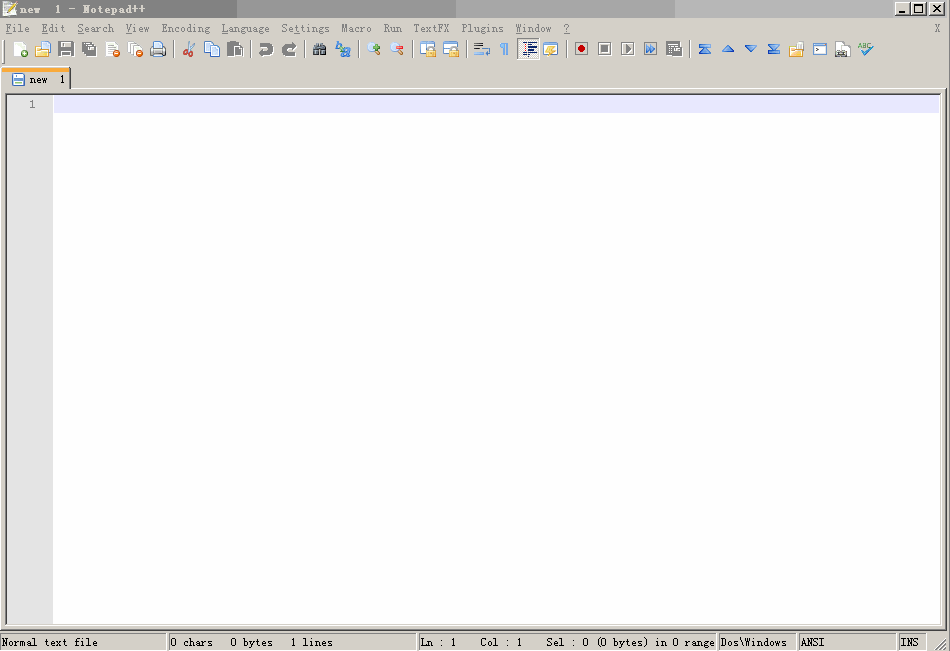
最新评论